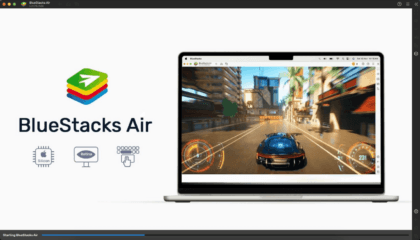So lädst du das neue BlueStacks 5 unter Windows 7, 8, 10 herunter

Das neue BlueStacks 5 wurde endlich veröffentlicht und bietet den Spielern das absolut Beste vom Besten, wenn es um den Genuss mobiler Spiele auf dem PC geht. Dieser neue große Schritt soll all das, was BlueStacks 4, der beste Android-App-Player auf dem Markt, bisher schon zu bieten hatte, nutzen und weiter verbessern, um den schnellsten und leichtesten Emulator aller Zeiten zu bauen. Im Ernst, du hast erst dann echte Geschwindigkeit erlebt, wenn du BlueStacks 5 ausprobiert hast. Schau dir unseren Artikel mit der Feature-Übersicht an, wenn du erfahren möchtest, was dieser Emulator anders macht. Und falls du selbst dann noch immer nicht überzeugt bist, lies unsere Liste von guten Gründen für ein Update von BlueStacks 4 auf BlueStacks 5.
Jetzt, da BlueStacks 5 zum Download verfügbar ist, möchtest du es wahrscheinlich installieren und ausprobieren, um mit eigenen Augen zu sehen, worum es bei dem ganzen Lärm geht. Zum Glück ist die Installation von BlueStacks 5 sehr einfach und erfordert nur wenige Schritte:
- Besuche unsere Website und lade das BlueStacks 5-Installationsprogramm herunter.
- Führen das Installationsprogramm aus. Alles Wichtige macht es ganz von allein.
- Wenn der Vorgang abgeschlossen ist, wird BlueStacks 5 automatisch gestartet und du wirst nach dem Laden zum Startbildschirm weitergeleitet.
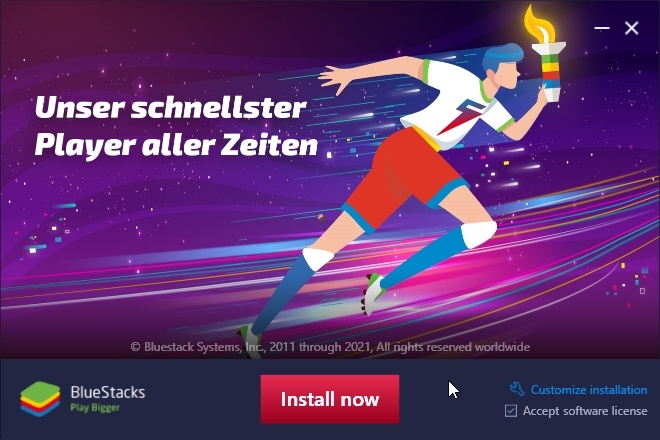
Nach der Installation kannst du im Play Store nach Spielen suchen und diese wie auf deinem Handy herunterladen. Der Vorgang erfolgt meist automatisch und dauert nur wenige Minuten. Falls du jedoch weitere Unterstützung benötigst, findest du hier detaillierte Schritt-für-Schritt-Anweisungen zur Installation unseres Android-Emulators.
Systemanforderungen von BlueStacks 5
Bevor du BlueStacks 5 installierst oder aktualisierst, musst du sicherstellen, dass dein PC die Mindestanforderungen für die Ausführung unseres Emulators erfüllt. Diese Anforderungen sind folgende:
- Minimale Systemvoraussetzungen
-
-
- Betriebssystem: Microsoft Windows 7 und höher.
- Prozessor: Intel- oder AMD-Prozessor.
- RAM: dein PC muss mindestens 2 GB RAM haben. (Denk daran, dass 2 GB oder mehr Speicherplatz kein Ersatz für RAM sind.)
- Festplatte: 5 GB freier Speicherplatz.
- Du musst ein Administrator auf deinem PC sein.
- Aktuelle Grafiktreiber von Microsoft oder dem Chipsatzhersteller.
-
- Empfohlene Systemanforderungen
-
- Betriebssystem: Microsoft Windows 10
- Prozessor: Intel- oder AMD-Multi-Core-Prozessor mit Single Thread PassMark-Score > 1000.
- Grafik: Intel / Nvidia / ATI-, Onboard- oder Discrete-Controller mit PassMark-Score >= 750.
- RAM: 8 GB oder höher
- Festplatte: SSD (oder Fusion-/Hybrid-Laufwerk)
- Internet: Breitbandverbindung für den Zugriff auf Spiele, Konten und verbundene Inhalte.
- Aktuelle Grafiktreiber von Microsoft oder dem Chipsatzhersteller.
Sobald du überprüft hast, dass auf deinem PC BlueStacks ausgeführt werden kann, können wir mit der Installation fortfahren.
Herunterladen von BlueStacks 5
BlueStacks ist sehr einfach zu installieren, vor allem, weil nur eine sehr kleine Installationsdatei benötigt wird. Unsere Software erledigt den Rest für dich, einschließlich des Herunterladens der erforderlichen Dateien und der tatsächlichen Installation des Emulators auf deinem PC.
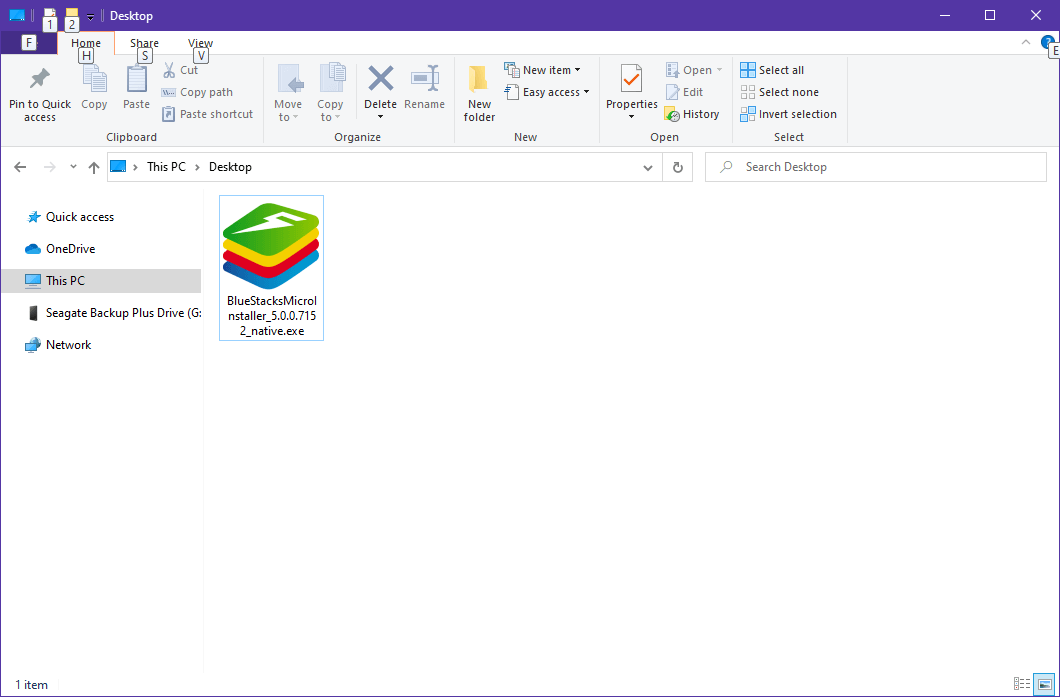
Du findest diesen Downloader auf unserer offiziellen Website, indem du auf den entsprechenden Download-Button klickst. Stelle sicher, dass du immer BlueStacks-Updates und -Clients von unserer Website herunterlädst, da nur unsere eigenen Dateien garantiert Malware-frei sind und wir keine Verantwortung für Probleme übernehmen können, die durch die Installationsprogramme von Websites von Drittanbietern verursacht werden.
BlueStacks 5 installieren
Nachdem du dein Installationsprogramm heruntergeladen hast, doppelklickst du einfach darauf, um die Installation zu starten.
Wie oben erwähnt, erfolgt der Vorgang größtenteils automatisch. Du kannst das Installationsverzeichnis jedoch frei auswählen, indem du im Programmablauf direkt neben dem Textfeld auf die Schaltfläche „Anpassen“ klickst. Beachte bitte, dass jede einzelne App und jedes einzelne Spiel, das du auf BlueStacks installierst, in diesem Verzeichnis gespeichert wird. Stelle daher sicher, dass du genügend Platz für alle Handyspiele hast, die du auf dem PC spielen möchtest.
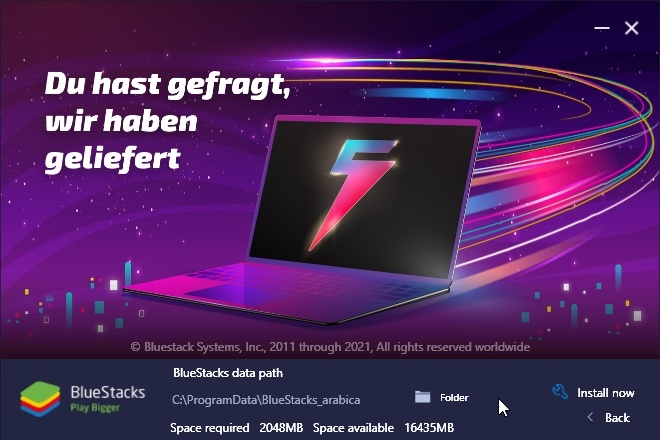
Hinweis: Das Aktualisieren auf eine neuere Version von BlueStacks 5 läuft weitgehend eben so ab. Statt eine Neuinstallation vorzunehmen, fordert das Installationsprogramm dich dann auf, deine vorhandene Version zu aktualisieren. In diesem Fall sind keine zusätzlichen Schritte oder Eingaben erforderlich, und du verlierst keine deiner installierten Daten oder Spiele, indem du dein BlueStacks über das Installationsprogramm aktualisierst.
Einrichten deines Google-Kontos in BlueStacks 5
Nachdem du BlueStacks 5 installiert hast, musst du vor dem Spielen noch einen weiteren Schritt ausführen: das Verknüpfen deines Google-Kontos. Dies ist erforderlich, um auf wichtige Dienste wie den Play Store zuzugreifen, von dem aus du die meisten – wenn nicht sogar alle – deiner Spiele herunterlädst.
Das Verknüpfen eines Google-Kontos ist sehr einfach und eines der ersten Dinge, die du nach der Installation von BlueStacks tun wirst, da du vom Emulator dazu aufgefordert wirst. In diesem Textbildschirm musst du nur deinen Google-Nutzernamen und dein Kennwort eingeben und kannst sofort mit der Installation von Spielen auf BlueStacks beginnen.
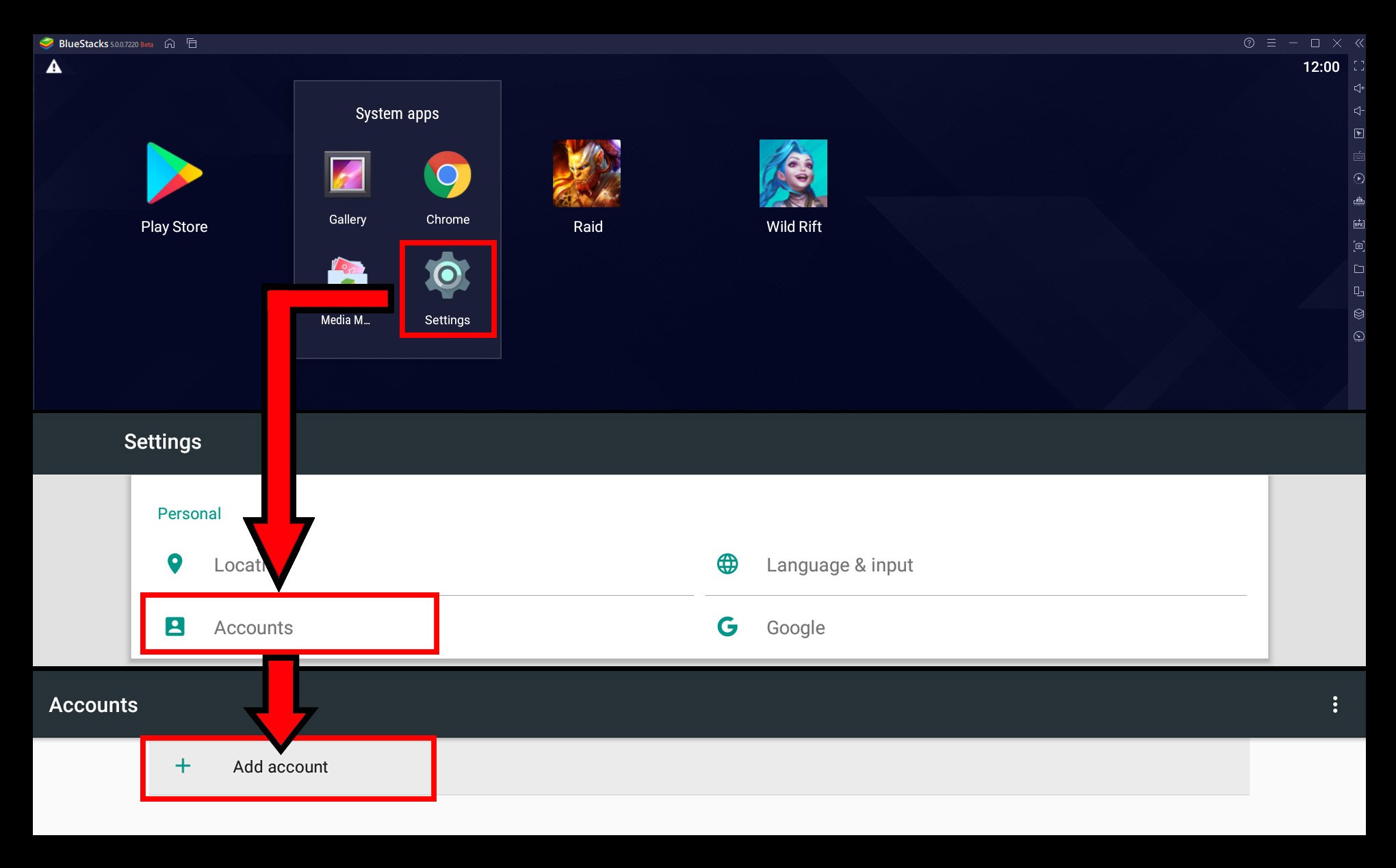
Hinweis: Wenn sich beim ersten Start von BlueStacks aus irgendeinem Grund nicht die Google-Einrichtung geöffnet hat, kannst du dein Konto dennoch über das Android-Einstellungsmenü auf dem Startbildschirm im Untermenü „Konten“ hinzufügen. Wenn du alternativ versuchst, auf den Play Store zuzugreifen, wirst du auch aufgefordert, ein Konto zu verknüpfen, falls du dies noch nicht getan hast.